Photoshop制作一款精致的金屬鍋
時(shí)間:2024-02-08 17:15作者:下載吧人氣:29
本教程介紹金屬質(zhì)感物體的制作方法。這類物體制作的時(shí)候需要非常細(xì)心,金屬物體本身非常光滑,有較強(qiáng)的反光效果,高光部分的刻畫非常重要,制作的時(shí)候一定要把握好。
最終效果
1、老規(guī)矩,新建一個(gè)600*600的文件;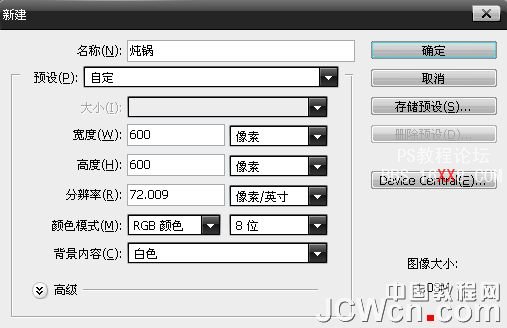
2、用鋼筆工具勾出如圖的形狀,并用#b2b2b0填充;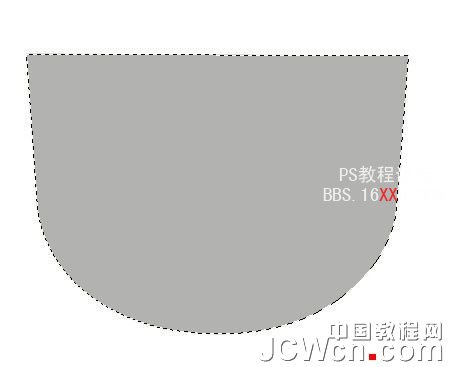
3、用加深減淡工具,進(jìn)行局部調(diào)整;
4、新建2層,畫出如圖的橢圓,并用#8a8c81 和 #c8cdc9分別填充;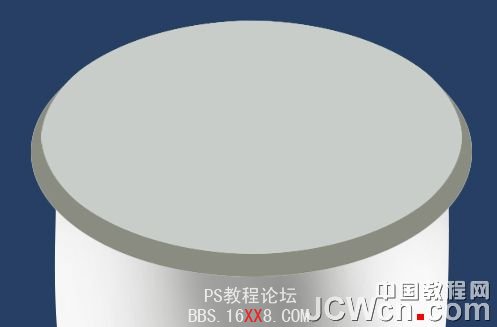
5、設(shè)置減淡工具;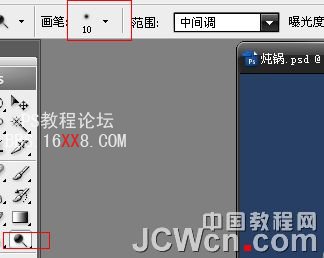
6、載入下面一層的選區(qū),并縮小2像素;
7、點(diǎn)擊路徑面板,載入路徑;
8、描邊路徑,注意這里要選擇(減淡);
9、效果如圖;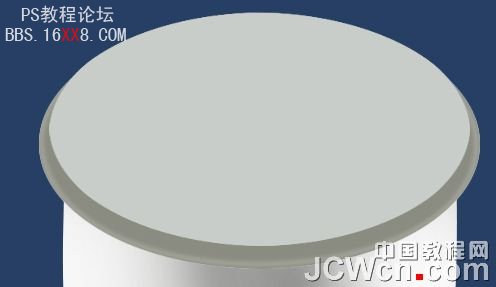
10、載入選區(qū),用加深減淡工具進(jìn)行局部調(diào)整;
11、載入上面一層的選區(qū),用加深減淡工具進(jìn)行局部調(diào)整,這里不需按照我的進(jìn)行,可以自由發(fā)揮;
12、新建一層,用鋼筆工具勾出如圖形狀并用#888981填充;
13、進(jìn)行用加深減淡工具調(diào)整;
14、稍微變形下;
15、在下方新建一層,勾出形狀并用#000100填充;
16、進(jìn)行加深減淡調(diào)整;
17、新建一層,勾出形狀并用#4a5255填充;
18、一樣用加深簡(jiǎn)單工具調(diào)整;
19、新建一層,用鋼筆工具勾出如圖形狀;
20、轉(zhuǎn)化為選區(qū),并羽化一像素后用#323232填充;
21、新建一層,用橢圓選框工具畫出如圖的形狀,并用#3d3f3e填充,在用加深減淡工具調(diào)整;
22、效果如圖:
23、新建一層,繼續(xù)用鋼筆工具勾出如果選區(qū)并用#18191b填充;
24、用加深減淡工具調(diào)整;
25、把剛剛做的左耳朵這些加入一個(gè)組,復(fù)制一次放置在右邊;
26、新建一層,用鋼筆工具畫出如圖,并描邊;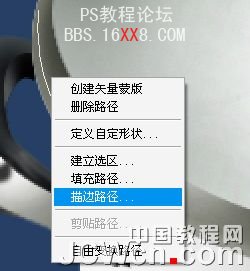
27、選擇模擬壓力,畫筆大小是4PX;
28、效果如圖;
29、同樣的方法制作其他部分;
30、新建一層,做蓋子上的東西,用橢圓選取工具畫出如圖形狀并用#b6b8ad填充;
31、把選區(qū)向上移動(dòng)幾像素,用加深減淡工具進(jìn)行調(diào)整;
32、效果如圖;
33、新建一層,用鋼筆工具勾出如圖形狀,并用#0a0c0b填充;
34、這里我們繼續(xù)用加深減淡工具;
35、新建一層,畫出另外一個(gè)橢圓選區(qū)并用#b7b9ae填充;
36、把選區(qū)向上移動(dòng)2像素,反選,用加深工具進(jìn)行涂抹;
37、載入上面的選區(qū),并收縮3-5像素;
38、用加深減淡工具進(jìn)行涂抹(效果自由發(fā)揮);
39、得到效果;
40、給底部加個(gè)邊邊,在底部下面新建一層哦,不要加在同一層上哦;
41、最后修改調(diào)整下局部完成最終效果;
相關(guān)推薦
相關(guān)下載
熱門閱覽
- 1ps斗轉(zhuǎn)星移合成劉亦菲到性感女戰(zhàn)士身上(10P)
- 2模糊變清晰,在PS中如何把模糊試卷變清晰
- 3ps楊冪h合成李小璐圖教程
- 4ps CS4——無法完成請(qǐng)求,因?yàn)槲募袷侥K不能解析該文件。
- 5色階工具,一招搞定照片背后的“黑場(chǎng)”“白場(chǎng)”和“曝光”
- 6ps液化濾鏡
- 7軟件問題,PS顯示字體有亂碼怎么辦
- 8軟件問題,ps儲(chǔ)存文件遇到程序錯(cuò)誤不能儲(chǔ)存!
- 9LR磨皮教程,如何利用lightroom快速磨皮
- 10PS鼠繪奇幻的山谷美景白晝及星夜圖
- 11ps調(diào)出日系美女復(fù)古的黃色調(diào)教程
- 12photoshop把晴天變陰天效果教程
最新排行
- 1室內(nèi)人像,室內(nèi)情緒人像還能這樣調(diào)
- 2黑金風(fēng)格,打造炫酷城市黑金效果
- 3人物磨皮,用高低頻給人物進(jìn)行磨皮
- 4復(fù)古色調(diào),王家衛(wèi)式的港風(fēng)人物調(diào)色效果
- 5海報(bào)制作,制作炫酷的人物海報(bào)
- 6海報(bào)制作,制作時(shí)尚感十足的人物海報(bào)
- 7創(chuàng)意海報(bào),制作抽象的森林海報(bào)
- 8海報(bào)制作,制作超有氛圍感的黑幫人物海報(bào)
- 9碎片效果,制作文字消散創(chuàng)意海報(bào)
- 10人物海報(bào),制作漸變效果的人物封面海報(bào)
- 11文字人像,學(xué)習(xí)PS之人像文字海報(bào)制作
- 12噪點(diǎn)插畫,制作迷宮噪點(diǎn)插畫

網(wǎng)友評(píng)論